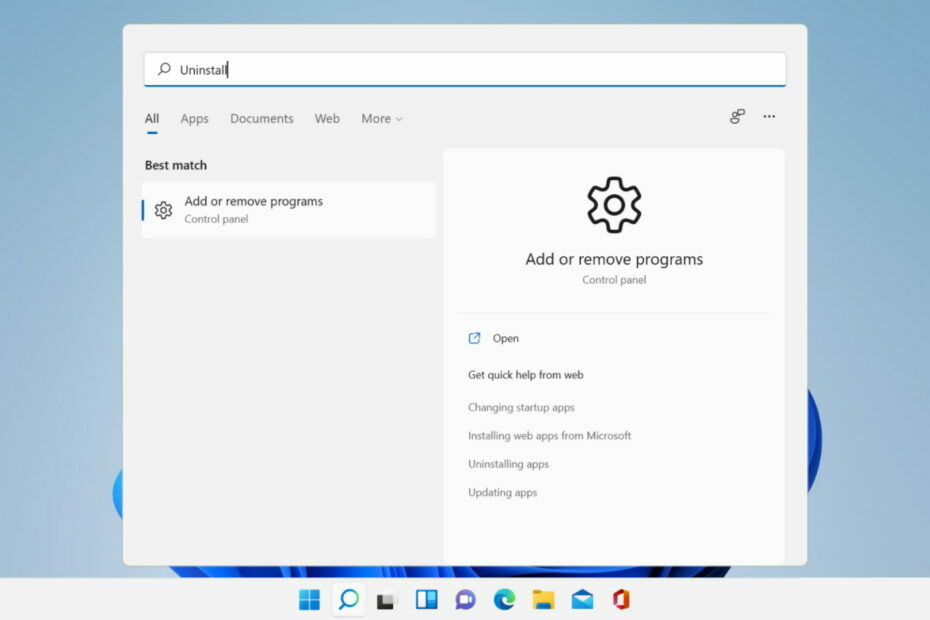Akcijski centar postao je glavni kontrolni centar Windows OS-a gdje možete preuzeti kontrolu nad sustavom s bilo kojeg mjesta na računalu. No, neki korisnici Windows 11 izvijestili su da se akcijski centar ne otvara nakon nadogradnje OS sustava. Ako se i vi suočavate s ovim problemom, ne brinite. Postoji nekoliko brzih rješenja za rješavanje ovog problema na vašem računalu.
Sadržaj
Popravak 1 – Ponovno pokrenite File Explorer proces
Ako je ovo jednokratna pojava, možete to popraviti jednostavnim ponovnim pokretanjem procesa File Explorer.
1. Najprije zajedno pritisnite tipku Windows + E da biste otvorili File Explorer. Nakon što se otvori, smanjite ga.
2. Zatim desnom tipkom miša kliknite ikonu Windows na programskoj traci i dodirnite "Upravitelj zadataka” za pristup Upravitelju zadataka na vašem računalu.

4. Nakon što se Upravitelj zadataka otvori, desnom tipkom miša kliknite na "Windows Explorer” proces i kliknite na “Ponovno pokrenite” za ponovno pokretanje procesa.
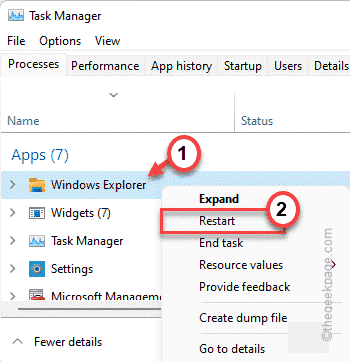
Traka zadataka i radna površina postat će bijeli i neće reagirati na nekoliko sekundi. Ali kada se sve vrati u normalu, pokušajte koristiti Akcijski centar.
Popravak 2 – Korištenje GPO-a
[SAMO ZA PRO & BUSINESS IZDANJA]
Ako je vaš administrator blokirao akcijski centar postavkama grupnih pravila, ne možete mu pristupiti.
1. Najprije pritisnite Windows tipka + R ključeve zajedno.
2. Zatim upišite “gpedit.msc” i kliknite na “u redu“.

3. Kada se otvori uređivač lokalnih grupnih pravila, idite ovim putem ~
Korisnička konfiguracija > Administrativni predlošci > Izbornik Start i traka zadataka
4. Na desnoj strani naći ćete “Uklonite Obavijesti i Akcijski centar” postavke pravila.
5. Zatim, dvostruki klik na politiku da je prilagodi.
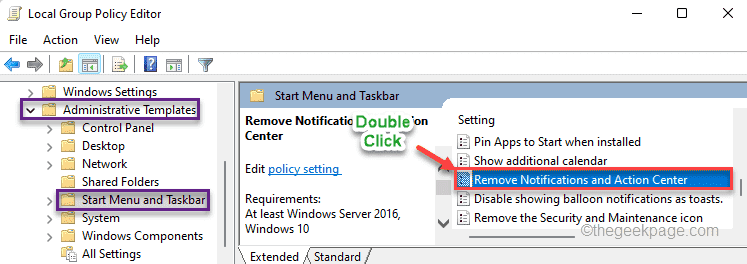
6. Sada dodirnite "Onemogućeno” da biste onemogućili ovo pravilo.
7. Na kraju, dodirnite "Prijavite se” i “u redu” za spremanje promjena.
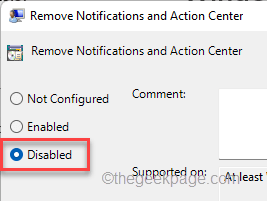
Nakon toga zatvorite zaslon uređivača grupnih pravila na računalu. Zatim ponovno pokrenite računalo kako bi te promjene stupile na snagu. Nakon ponovnog pokretanja uređaja, koristit ćete Akcijski centar bez ikakvih daljnjih problema.
Popravak 3 – Korištenje registra
Ako vam rješenje grupne politike ne funkcionira, pokušajte upotrijebiti ovaj hak registra na svom sustavu.
1. Prvo, desnom tipkom miša kliknite ikonu Windows i dodirnite "Trčanje“.
2. Zatim napišite “regedit” i kliknite na “u redu” za pristup uređivaču registra.

Upozorenje – Ponekad ove izmjene registra mogu uništiti cijeli vaš sustav. U tom slučaju, jednostavna sigurnosna kopija registra može spasiti vaš sustav. Dakle, slijedite ovaj jednostavan korak za stvaranje sigurnosne kopije registra.
Kada se otvori uređivač registra, kliknite na "Datoteka“. Zatim dodirnite "Izvoz” da biste stvorili novu sigurnosnu kopiju registra na vašem sustavu.

3. Na lijevoj strani proširite lijevu stranu na ovaj način ~
Računalo\HKEY_CURRENT_USER\Software\Policies\Microsoft\Windows
4. Sada, na lijevoj strani, desnom tipkom miša kliknite na "Windows" ključ.
5. Zatim kliknite na “Novi>” i “Ključ” istovremeno stvoriti novi podključ.
6. Imenujte ovaj podključ kao "Istraživač“.
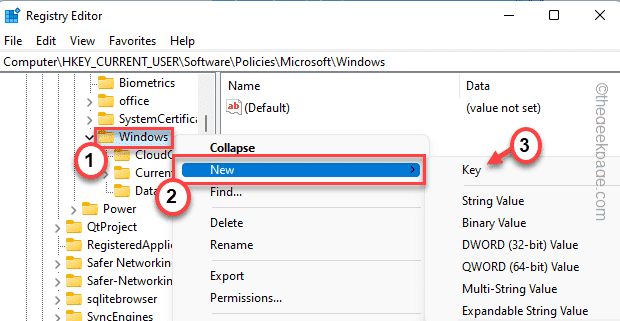
7. Na desnoj strani kliknite desnom tipkom miša i dodirnite "Novo>” a zatim kliknite na “DWORD (32-bitna) vrijednost” za stvaranje nove vrijednosti.
8. Preimenujte ovu novu vrijednost u "DisableNotificationCenter“.
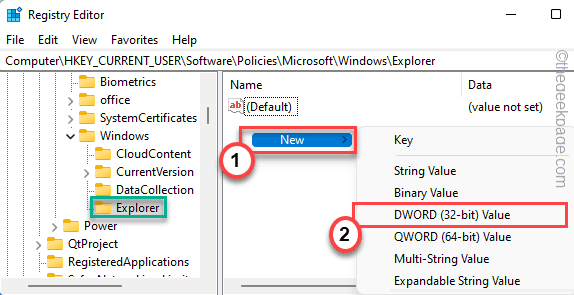
9. Sada dvaput kliknite na “DisableNotificationCenter” da biste ga dodatno uredili.
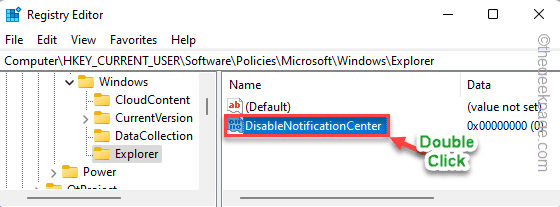
10. Postavite vrijednost na “0“.
11. Zatim kliknite na “u redu” da biste spremili ovu promjenu.
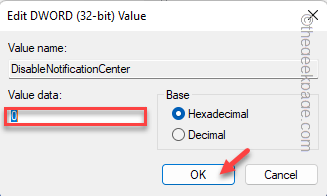
Nakon što izvršite sve ove korake, zatvorite zaslon uređivača registra. Zatim, ponovno pokrenuti svoje računalo kako bi te promjene stupile na snagu.
Nakon ponovnog pokretanja, Akcijski centar će se početi normalno ponašati.
Popravak 4 – Pokrenite PowerShell naredbe
Akcijski centar može se oštetiti tijekom nadogradnje sustava.
1. Prvo pritisnite tipku Windows i upišite "powershell” u okviru za pretraživanje.
2. Zatim desnom tipkom miša dodirnite "Windows PowerShell” i kliknite na “Pokreni kao administrator” za otvaranje terminala s administrativnim pravima.

3. Nakon što se pojavi PowerShell terminal, tip ili copy-paste ove naredbe jednu po jednu i udri Unesi da ih uzastopno izvršavaju.
Get-AppxPackage Microsoft. Windows. ShellExperienceHost | foreach {Add-AppxPackage -register "$($_.InstallLocation)\appxmanifest.xml" -DisableDevelopmentMode} Get-AppXPackage | Foreach {Add-AppxPackage -DisableDevelopmentMode -Register "$($_.InstallLocation)\AppXManifest.xml"}

Nakon izvršenja ovih naredbi, zatvorite zaslon terminala PowerShell i ponovno pokrenite sustav.
Ovo bi trebalo popraviti akcijski centar na vašem računalu sa sustavom Windows 11.
Popravak 5 – Preimenujte datoteku UsrClass.dat
Datoteka za pohranu podataka CLASS po korisniku može se oštetiti dok ste nadograđivali sustav.
1. pritisni Windows tipka + R ključeve zajedno.
2. Sada, zalijepiti ovu lokaciju i kliknite na "u redu“.
%localappdata%\Microsoft\Windows
3. Sada se pomaknite prema dolje da biste pronašli "UsrClass.dat” na dnu mape.
[
Ako ne možete pronaći datoteku, možda je to zato što je skrivena. Morate otkriti sve mape/datoteke.
1. Nakon što otvorite File Explorer, dodirnite na tri-dot izbornik.
2. Zatim dodirnite "Mogućnosti” s padajućeg popisa.
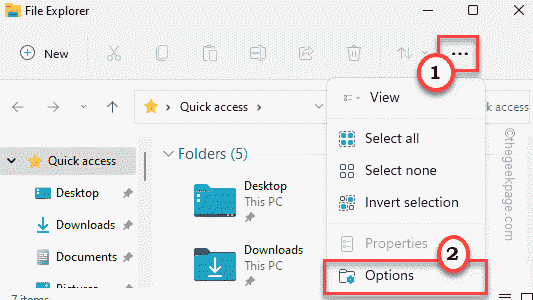
3. Sada idite na “Pogled” kartica.
5. Zatim kliknite radio gumb pored "Prikaži skrivene datoteke, mape i pogone” opcija.
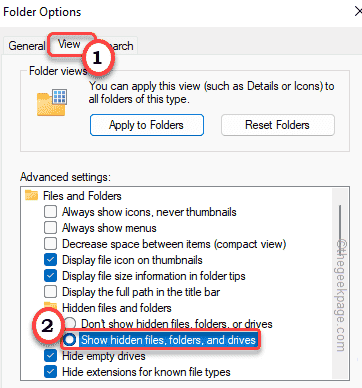
6. Na kraju, dodirnite "Prijavite se” i “u redu“.
Sada se vratite u mapu i slijedite sljedeće korake.
]
4. Sada, desnom tipkom miša kliknite na "UsrClass.dat" datoteku i dodirnite "Preimenovati” ikona.
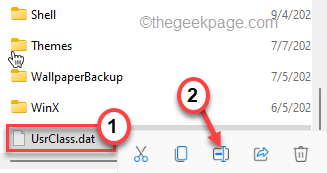
5. Postavite novi naziv kao "UsrClass.original.dat“.
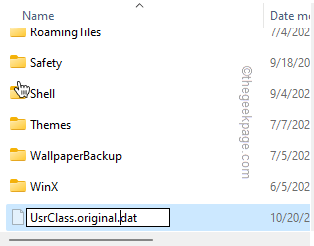
Zatvorite prozor File Explorer. Ponovno pokrenite svoje računalo i pokušajte pristupiti Akcijskom centru.
Popravak 6 – Pokrenite SFC, DISM skeniranje
Ako do sada ništa nije radilo, pokušajte pokrenuti SFC i DISM skeniranje na računalu.
1. Najprije pritisnite Windows tipka + R ključeve zajedno.
2. Zatim upišite “cmd” i pritisnite Ctrl+Shift+Enter ključeve zajedno za pristup terminalu s administrativnim pravima.

3. Isprva, tip ovu naredbu u terminalu i pritisnite Unesi za pokretanje DISM provjere.
DISM.exe /Online /Cleanup-image /Restorehealth

Neka Windows dovrši DISM skeniranje.
3. Nakon pokretanja DISM skeniranja, zalijepiti ovu naredbu i pogodio Unesi za pokretanje SFC skeniranja.
sfc /scannow

Nakon što proces skeniranja dosegne 100%, zatvorite naredbeni redak i ponovno pokrenite sustav.
Vaš problem vezan uz Akcijski centar bit će sigurno riješen.